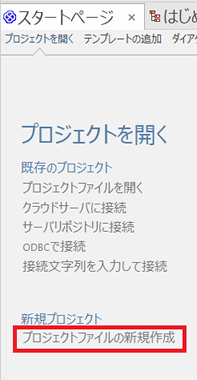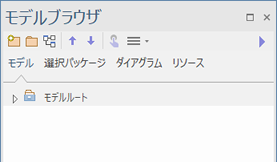Enterprise Architectを利用するためには、プロジェクトを開く必要があります。プロジェクトは単一のファイル(プロジェクトファイル)か、データベース管理システム(DBMS)上のデータベース(DBMSリポジトリ)のいずれかです。既存のプロジェクトを開くか、新規にプロジェクトを作成する必要があります。
ここでは、以下の手順を例として説明します。
- プロジェクトファイルを作成する
- テンプレートの追加を追加する
プロジェクトを作成した後の作業としては、以下の通りです。
- 作成後には、ダイアグラムや要素などを追加し、モデリングします。
- 作成したプロジェクトファイルは、ダブルクリックして開いて参照・編集することができます。
- スタートページの「最近利用したプロジェクト」からも、過去に開いたファイルを開くことができます。
プロジェクトファイルを新規作成する
# |
操作方法 |
1 |
Enterprise Architectを起動します。 |
2 |
スタートページが表示されたら、プロジェクトファイルの新規作成を選択します。
Windows標準の、ファイル選択ダイアログが表示されます。
ファイルの拡張子は以下から選択できます
基本的には、既定値である「qea」を選択します。 |
3 |
プロジェクトファイルを作成する位置とファイル名を指定して下さい。 設定が完了したら、保存ボタンを押してファイルを作成してください。 指定した位置にファイルを作成します。 作成したファイルは自動的に開かれ、編集可能な状態になります。新規にプロジェクトファイルを作成した場合には、モデルブラウザには「モデルルート」のみが表示されます。
|
4
|
以下、モデルテンプレートを利用する例を紹介します。モデルテンプレートは、モデルを作成する際のサンプルになる内容が含まれています。 モデルブラウザのツールバーにある テンプレートを選択すると、その概要が表示されますので、興味があるものを選択します。 選択したら、「テンプレートの読込」ボタンを押します。 選択した内容が、モデルルートの配下に取り込まれます。 |
5
|
モデルテンプレートにはダイアグラム(図)が含まれていますので、そのダイアグラムをモデルブラウザ内でダブルクリックし、内容を参照・編集できます。 |
参照: